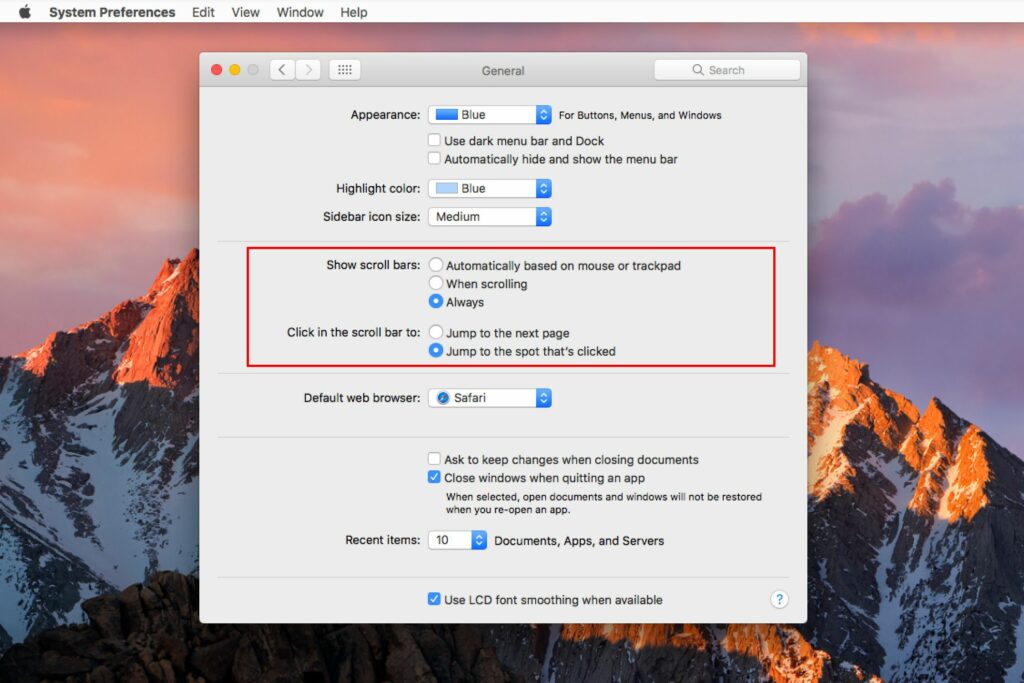Comment configurer les barres de défilement sous macOS et OS X
ce qu’il faut savoir
- aller à menu pomme et sélectionnez Préférences de système > général > programme barre de défilement. Vérifier toujours, pendant le défilementou automatiquement.
- à l’intérieur Cliquez dans la barre de défilement zone, sélectionnez Passer à la page suivante ou Sauter à l’emplacement cliqué.
- Régler la vitesse de défilement : accédez à Préférences de système > accessibilité > contrôle du pointeur > pavé tactile/options de la sourisDéplacez le curseur.
Cet article décrit comment configurer les barres de défilement sur les Mac avec OS X Lion ou des versions ultérieures d’OS X et macOS. Définissez les préférences pour que les barres de défilement apparaissent toujours et contrôlez la vitesse de défilement de la souris ou du trackpad.
Comment configurer les barres de défilement sous OS X et macOS
Réglez les barres de défilement en fonction de vos préférences personnelles.
-
Dans le menu Pomme, choisissez Préférences de système.
-
à l’intérieur Préférences de système fenêtre, sélectionnez général icône près du coin supérieur gauche.
-
venez afficher la barre de défilement Région. Vous avez trois options :
- Basé automatiquement sur la souris ou le trackpad: La barre de défilement n’apparaît que lorsque le curseur se trouve dans la zone de la barre de défilement ou lorsque le défilement commence.
- pendant le défilement: La barre de défilement n’apparaît que lorsque vous commencez à faire défiler la souris ou le pavé tactile.
- toujours: La barre de défilement est toujours visible.
-
Section deux, Cliquez dans la barre de défilementIl y a deux options :
- Passer à la page suivante: Cliquez sur la barre de défilement pour passer à la page suivante ou précédente du document ou de la page sur laquelle vous vous trouvez, selon que vous cliquez en dessous ou au-dessus de la case de défilement.
- Sauter à l’emplacement cliqué: La case de défilement se déplacera à la position du curseur.
-
Exporter Préférences de systèmeVotre nouvelle configuration de barre de défilement est définie.
Ces paramètres s’appliqueront à toutes vos applications Mac.
Contrôlez votre vitesse de défilement
Apple peut également régler facilement la vitesse de défilement de la souris ou du trackpad.
Catalina sur macOS
L’interface de Catalina est légèrement différente des versions antérieures de macOS et OS X.
-
Dans le menu Pomme, choisissez Préférences de système.
-
de Préférences de système fenêtre, sélectionnez accessibilité.
-
Dans la barre latérale gauche, sélectionnez contrôle du pointeur.
-
choisir options du pavé tactile ou options de la souris.
-
Utilisez le curseur pour régler vitesse de défilement.
-
Fermez les Préférences Système.
Via Mojave sous OS X Lion
-
Dans le menu Pomme, choisissez Préférences de système.
-
de Préférences de système fenêtre, sélectionnez accessibilité.
-
Dans la barre latérale gauche, sélectionnez Souris et pavé tactile.
-
Pour régler la vitesse du double-clic de la souris ou du pavé tactile, réglez le curseur.
-
Pour régler la vitesse de défilement de la souris ou du trackpad, sélectionnez options du pavé tactile ou options de la souris bouton.
-
Dans l’écran qui apparaît, utilisez le curseur pour régler la vitesse de défilement de votre appareil, puis sélectionnez D’ACCORD.
Activez ou désactivez le défilement de la souris ou du trackpad via des cases à cocher.
-
fermeture accessibilité la fenêtre. Vous avez défini de nouvelles préférences.
Merci de nous en informer!
Recevez les dernières nouvelles technologiques publiées quotidiennement
abonnement
Dites-nous pourquoi !
D’autres détails ne sont pas assez difficiles à comprendre